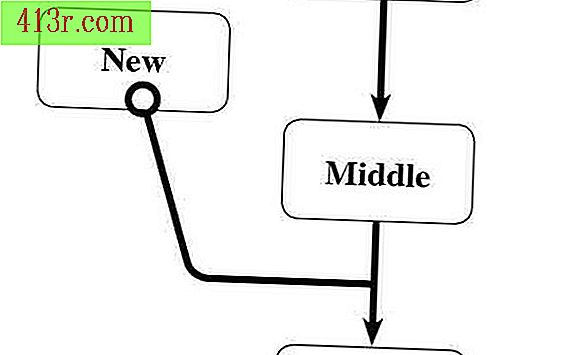Bir şablon Word belgesine nasıl uygulanır?

Word 2010
1. Adım
Microsoft Word 2010 ile boş bir belge açın.
2. Adım
"Dosya" sekmesine ve ardından "Yeni" ye tıklayın. "Kullanılabilir Şablonlar" listesinin altında, "Office.com" altındaki kategorilerden birine tıklayın.
3. adım
Aradığınız kategoriye göre şablon kategorisinde arama yapın. Örneğin, kullanabileceğiniz tüm gözden geçirme şablonlarını görmek için "Yorumlar" seçeneğini tıklayın.
4. Adım
Belgeye uygulamak için bir şablona çift tıklayın. Artık metni ve resimleri düzenleyebilir, şablonu istediğiniz gibi özelleştirebilirsiniz.
Adım 5
Yeni belgeyi kaydetmek için "Dosya" ve "Farklı kaydet" i tıklayın. Kişiselleştirilmiş dokümanı, "Farklı kaydet" iletişim kutusundaki "Şablonlar" ı tıklayarak yeniden kullanabileceğiniz bir şablon olarak kaydedin. "Farklı kaydet" listesinden "Word Template" i seçin ve ardından "Kaydet" i tıklayın. Bu, "Dosya", "Yeni" ve "Şablonlarım" ı açarak yeniden kullanmak için özel şablonunuza erişmenizi sağlar.
Word 2007
1. Adım
Microsoft Word 2007'de boş bir belge açın.
2. Adım
"Microsoft Office" düğmesine ve ardından "Yeni" ye tıklayın. Listede "Microsoft Office Online" altındaki bağlantılardan birine tıklayın.
3. adım
Kullanılabilir şablonlara göz atın. Önizlemek için bir şablona tıklayın. Word belgenize uygulamak için şablonu çift tıklayın.
4. Adım
Özelleştirdikten sonra belgeyi kaydetmek için "Microsoft Office" düğmesine ve ardından "Farklı kaydet" seçeneğine tıklayın. "Şablonlar" klasörüne tıklayarak ve "Farklı kaydet" listesinden "Sözlük Şablonu" nu seçerek yeniden kullanılabilir bir şablon olarak kaydedin. "Kaydet" i tıklayın.
Word 2003
1. Adım
Microsoft Word 2003'ü açın.
2. Adım
Bir web tarayıcısı açın ve Microsoft Office Online şablonlarına erişin.
3. adım
Şablonların kategorilerine göz atın ve kullanmak istediğinizi bulun. Belirli bir şablon türünü aramak için ekranın üst kısmındaki arama alanına tıklayın.
4. Adım
Önizlemek için şablon simgesini tıklayın. Word 2003'te açmak için "İndir" seçeneğine tıklayın. Artık şablonda kendi bilgilerinizi ve resimlerinizi ekleyerek değişiklikler yapabilirsiniz.
Adım 5
Belgeyi kaydetmek için "Dosya" ve "Farklı kaydet" i tıklayın.